photoshop ps中如何制作文字的穿插效果
1、按自己的需要,把一张图片拖进到PS的主界面中。小编在这里拖了一张养眼的图片。

3、然后,风景图层CTRL+J,复制一层,并移到文字图层上方。这时,文字会被该图层给盖住,看不见的。添加图层蒙版

4、选取画笔工具,前景色为黑色,背景色为白色;然后,在画布上擦。把文字给擦出来。看,文字出来了。

6、开始擦除,制作 文字穿插的效果。然后,把文字设置投影效果。
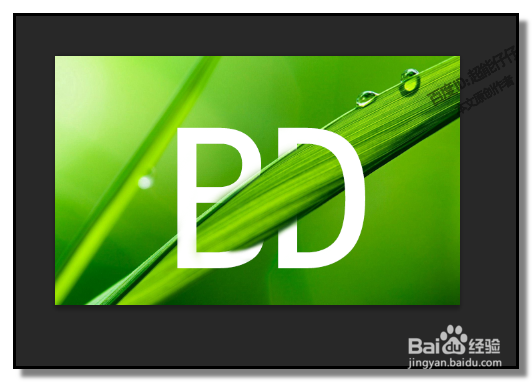
声明:本网站引用、摘录或转载内容仅供网站访问者交流或参考,不代表本站立场,如存在版权或非法内容,请联系站长删除,联系邮箱:site.kefu@qq.com。